Hvordan fjerne Dropbox fra Mac
I moderne dager er datalagring på skyen enflott alternativ. Nesten alle med smarttelefoner har skylagring. Det du får er et bredt spekter av utvalg å velge mellom, som Google Photos, Dropbox osv. Når du kommer til Dropbox, er det stort sett populært blant kommersielle brukere, selv om generelle brukere også er ganske enige om det. Men nylig har noen brukere reist bekymringene for sikkerhets- og personverninnstillingene til denne appen, og på grunn av det forlater mange brukere Dropbox og tar virksomheten sin et annet sted. Så nylig ble internett oversvømmet av brukerens eneste bekymring, og det er det hvordan du avinstallerer Dropbox fra Mac. Hvis du er blant dem, kan du lese følgende artikkel for å vite mer.
Hvordan slette Dropbox fra Mac
Hvis du vil avinstallere Dropbox-appen, vil den gjøre deteliminere programvaren helt fra datamaskinen. Når du fjerner Dropbox-appen, vil du faktisk ikke kunne få tilgang til Dropbox-menyen, og Dropbox-synkroniseringen vil ikke lenger være tilgjengelig. Men du bør vite at hvis du avinstallerer Dropbox fra Mac-en din, betyr ikke det at Dropbox-kontoen og Dropbox-mappen blir eliminert.
Avinstallere Dropbox fra Mac
Hvis du vil fjerne Dropbox fra Mac, må du lese instruksjonene nedenfor slik at du kan utføre oppgaven jevnt.
1. Slå på Mac og kjør Dropbox-appen ved å klikke på ikonet.
2. Du finner et “Gear” -ikon på panelet, klikker på det ikonet og går deretter til “Innstillinger”.

3. Gå deretter til “Konto”.
4. Nå må du velge alternativet “Fjern tilknytning til denne Dropbox”.

5. Klikk igjen på Dropbox-ikonet.
6. Klikk nå på "Gear" -ikonet, men velg denne gangen alternativet "Quit Dropbox".

7. Gå deretter til Finder og klikk på "Programmer" -mappen.
8. Til slutt velger du Dropbox-appen fra “Applications” -mappen og flytter den til “Trash”.
På denne måten kan du slette Dropbox fra Mac, men den sletter ikke Dropbox-mappen og filene i den.
Slette Dropbox-filer
Nå som du har avinstallert Dropbox-appen,du trenger kanskje ikke de ekstra Dropbox-filene i Dropbox-mappen. Så hvis du vil slette disse filene eller mappene fra stasjonen, må du bare velge den aktuelle Dropbox-mappen og ta den til papirkurven.

Etter at du har fullført denne handlingen, blir alle Dropbox-relaterte filer slettet helt fra harddisken.
Ekstra tips: Slik sletter du Dropbox-konto på Mac
Hvis du nettopp avinstallerte Dropbox-appen fra dinMac, den sletter ikke Dropbox-kontoen din eller filene den inneholder. Så hvis du vil fjerne Dropbox fra datamaskinen din, må du slette Dropbox-kontoen manuelt etter at du har avinstallert programvaren. Etter at du har slettet Dropbox-kontoen, vil du kunne eliminere alle lagrede data fra dropbox.com, og alle enhetene dine blir ikke signert fra appen. Hvis du vil vite hvordan du sletter Dropbox-konto, kan du lese instruksjonene nedenfor:
1. Etter at du har avinstallert appen, må du logge inn på https://www.dropbox.com/?landing=dbv2 "rel =" nofollow fra Safari.
2. Skriv inn profilen din og gå til Innstillinger.

3. Du finner alternativet "Slette min konto" under "Generelt".
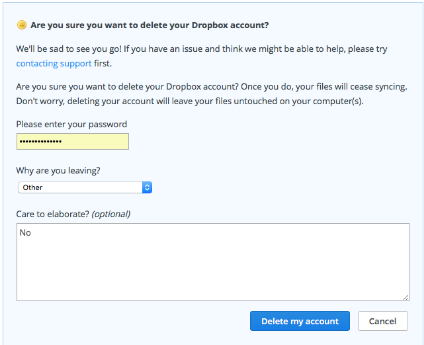
Etter at du har slettet kontoen, enhetene somble koblet til kontoen som datamaskinen din, nettbrett og til og med telefonen din vil ikke kunne synkronisere lenger. Du kan ikke engang logge på kontoen din på dropbox.com. De delte filene vil ikke være tilgjengelige for deg lenger, og Dropbox sletter alle filene dine fra serveren.
Konklusjon
Det er ingen konkrete bevis som beviser detDropbox er ikke sikker, men hvis brukerne ønsker å komme seg ut og gå for en annen skytjeneste så er det ingenting å gjøre. Hovedspørsmålet kommer her er hvor mye du stoler på appen, fordi den endelige avgjørelsen vil bli din, uansett hva noen sier. Men hvis du ikke føler deg trygg og vil vite hvordan du sletter Dropbox fra Mac eller bare hvordan du avinstallerer Dropbox, vet du hvor du kan finne svaret ditt. Hvis du på en eller annen måte tilfeldigvis har slettet noen viktige filer under sletting av Dropbox-filer, kan du gjenopprette dem ved hjelp av https://www.tenorshare.com/products/mac-data-recovery.html app. Det er et kraftig datagjenopprettingsverktøy som er tilgjengelig for både Windows og Mac. Det er en sterkt anbefalt programvare for alle dine data utvinning behov.
Hvis du liker denne artikkelen, del og kommenter!










